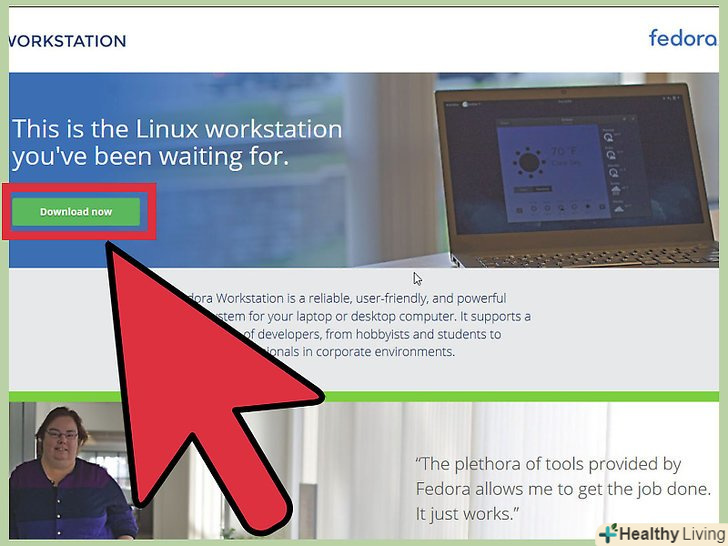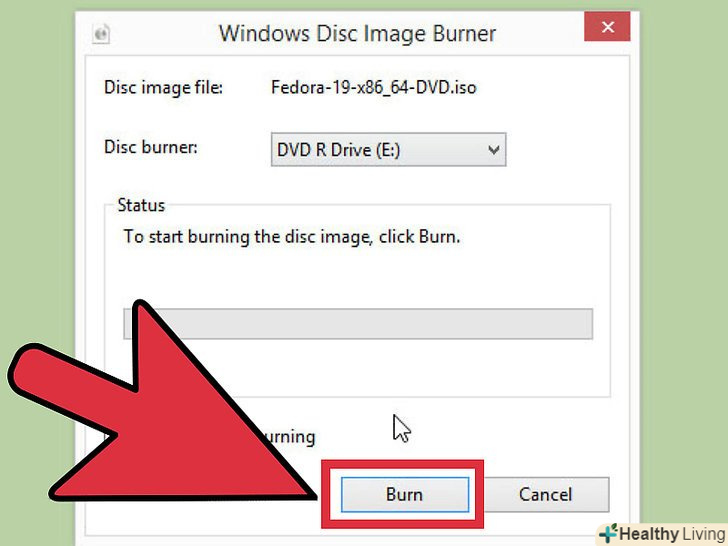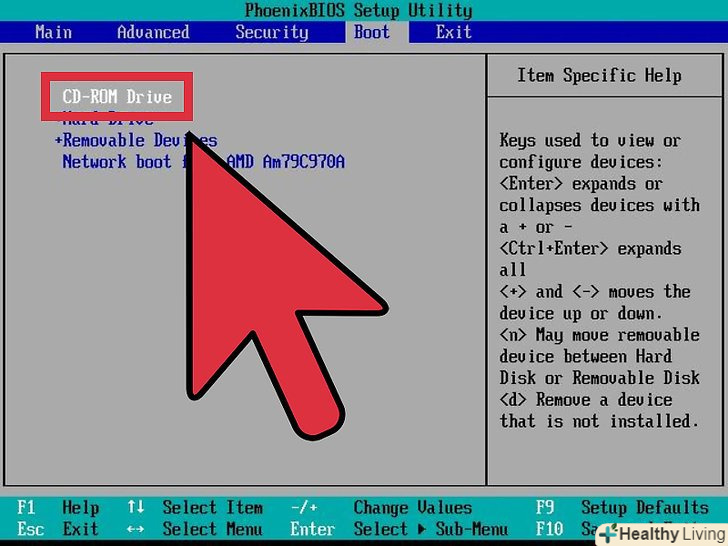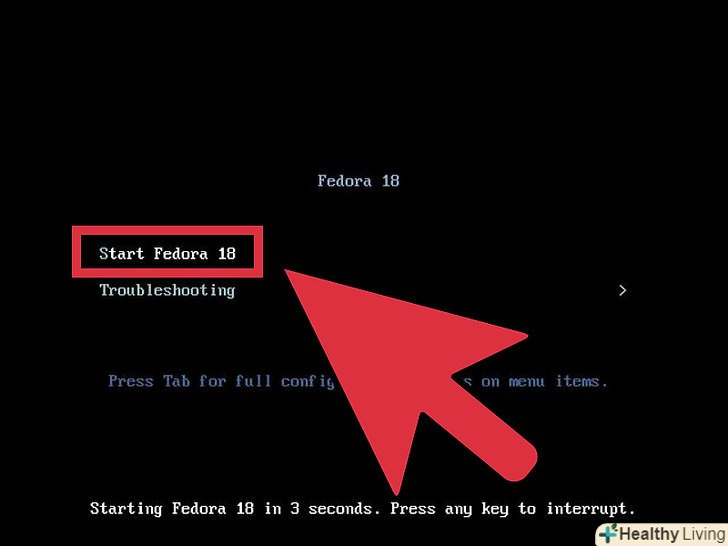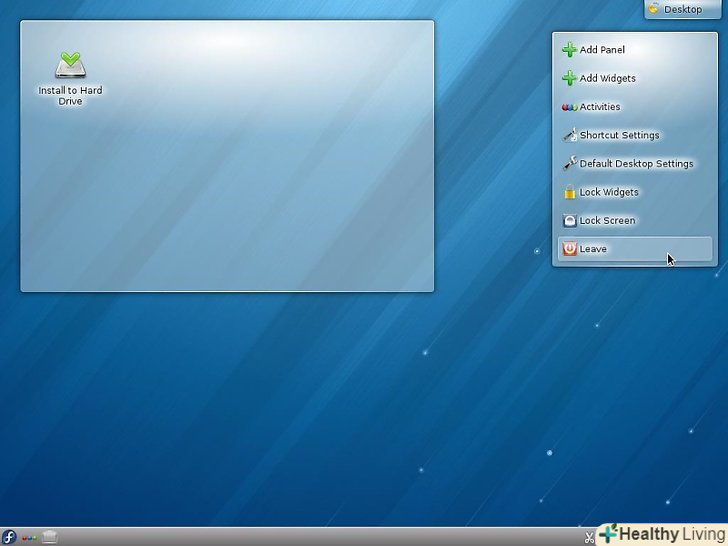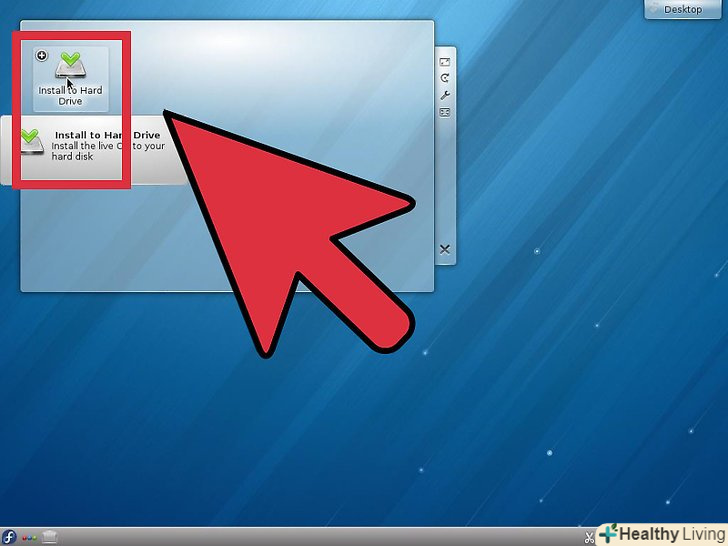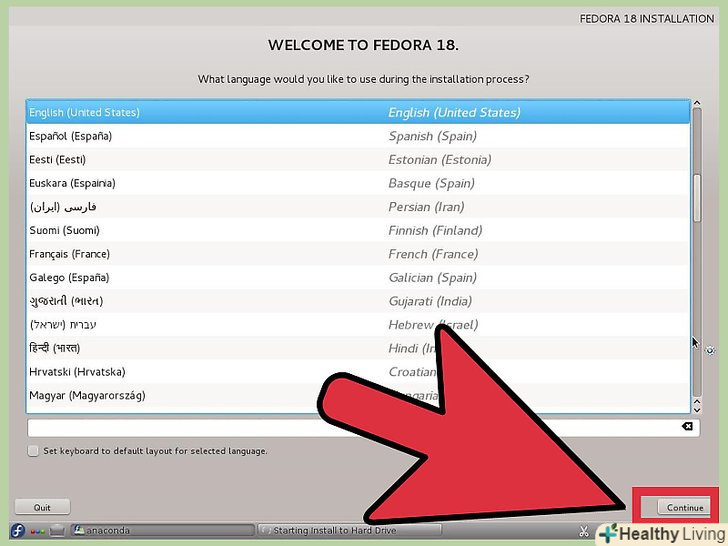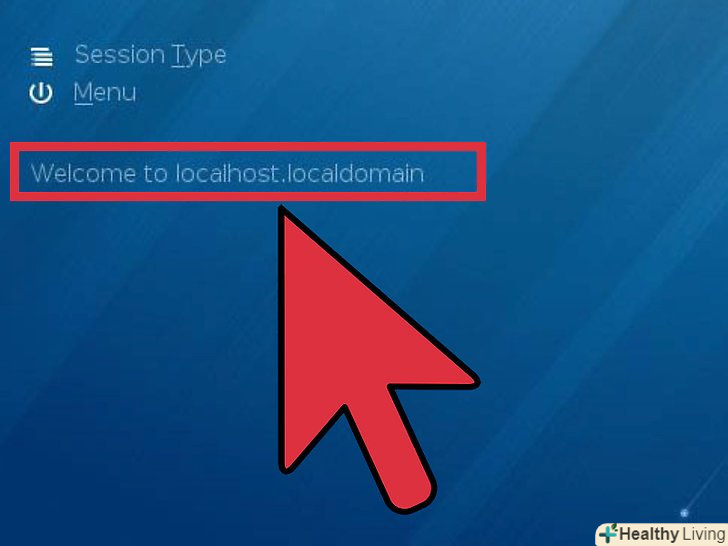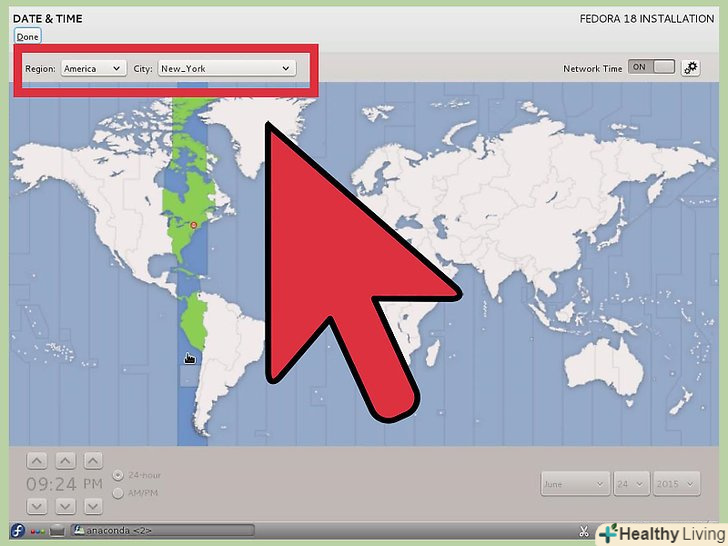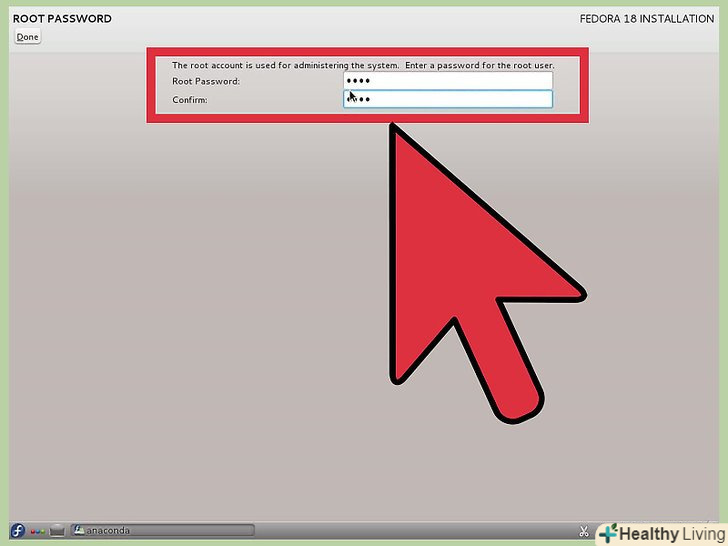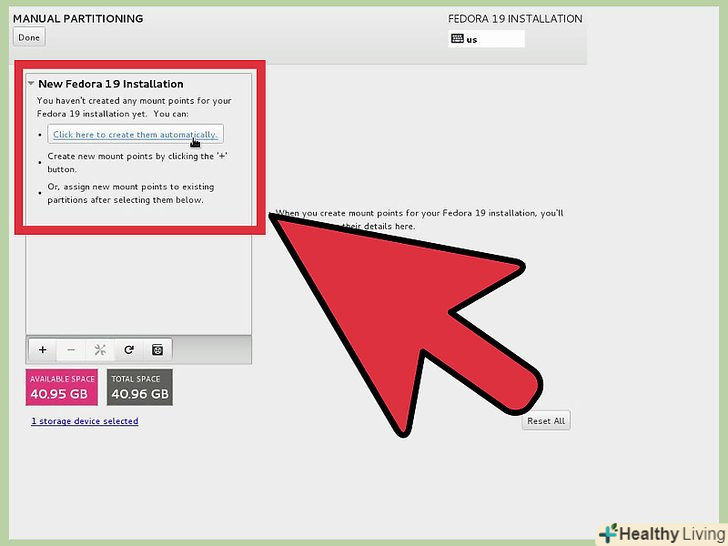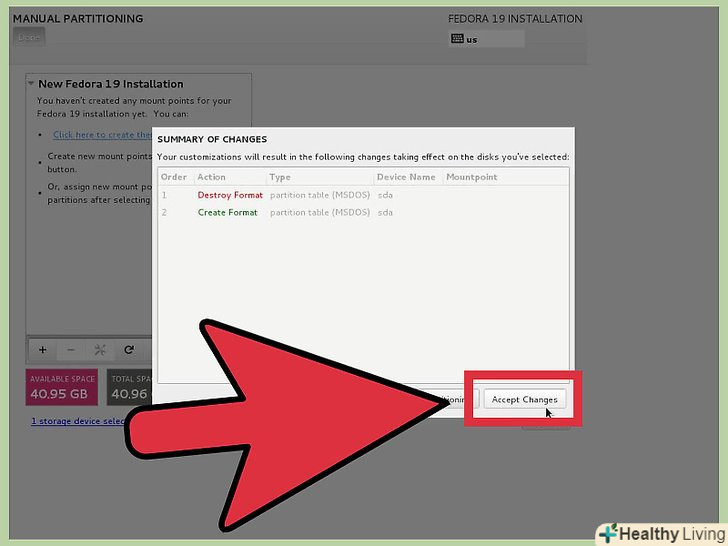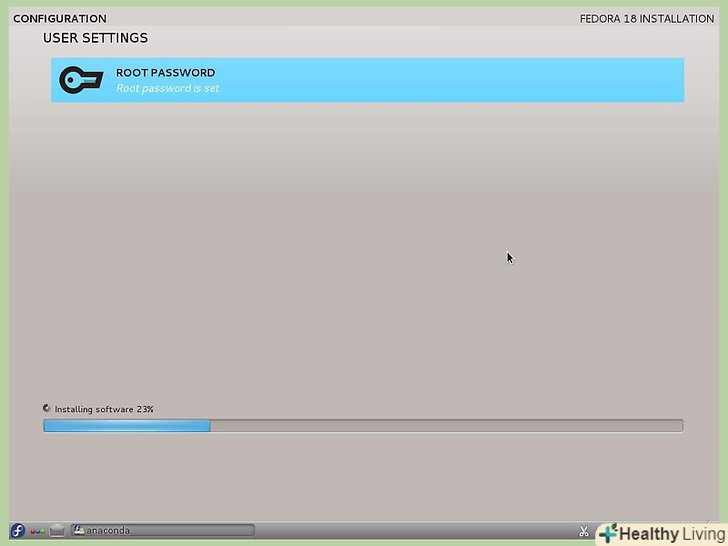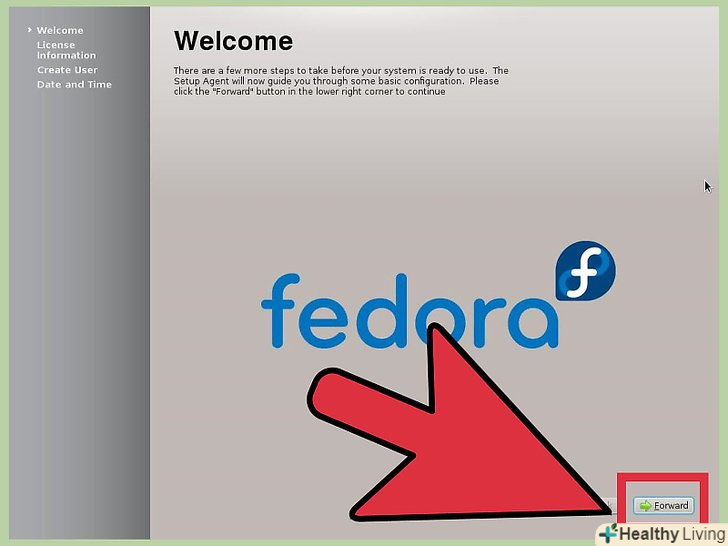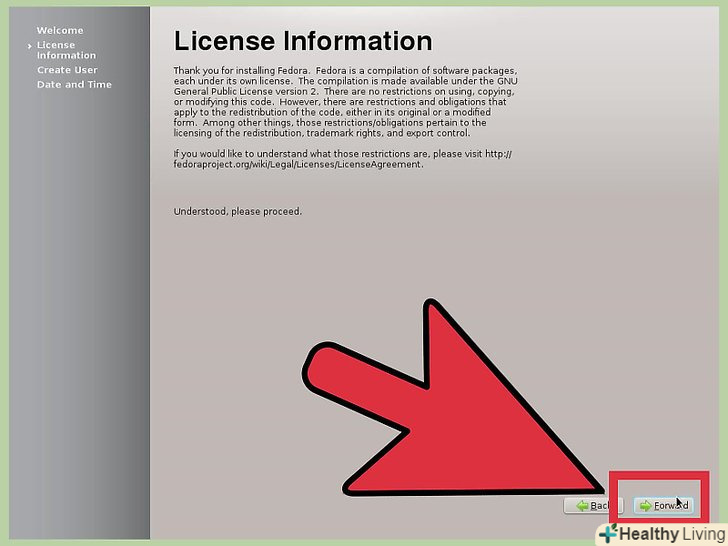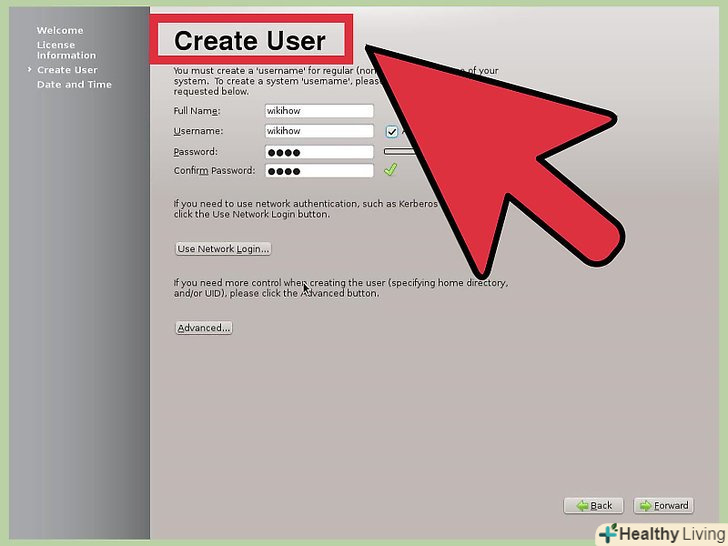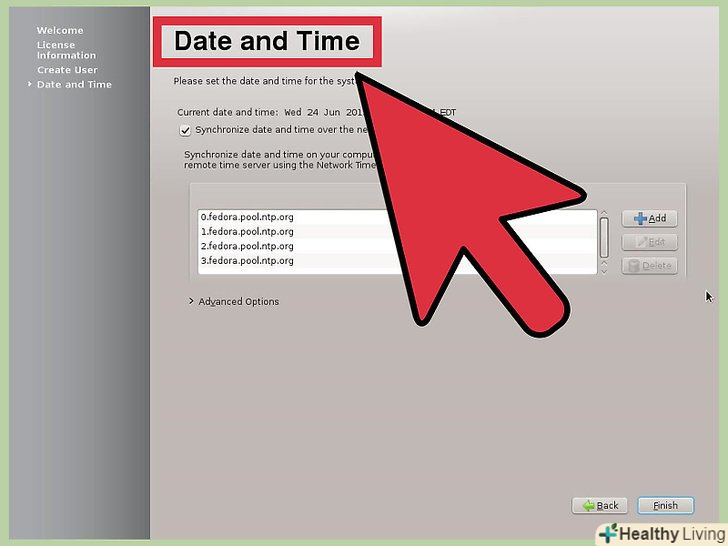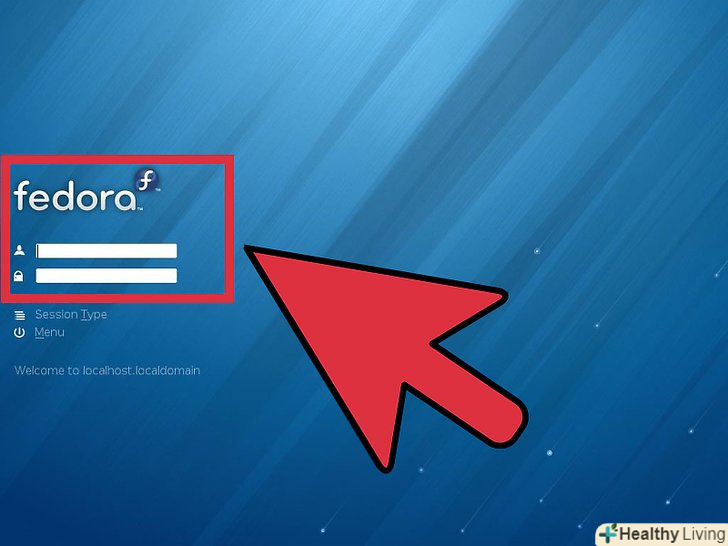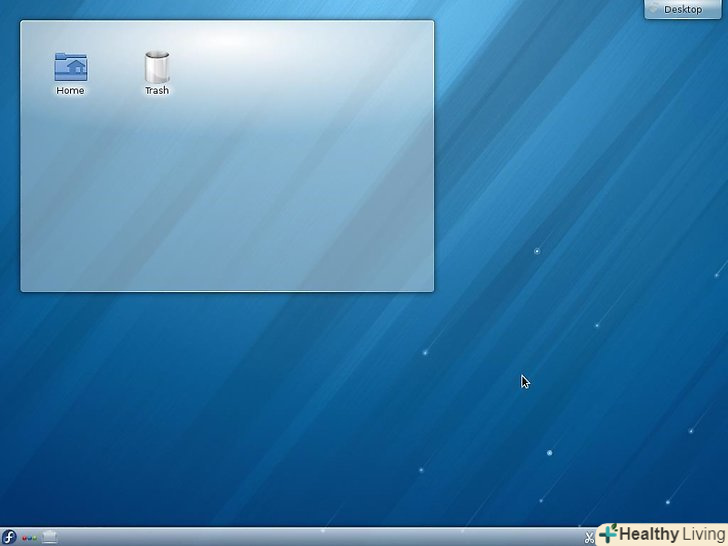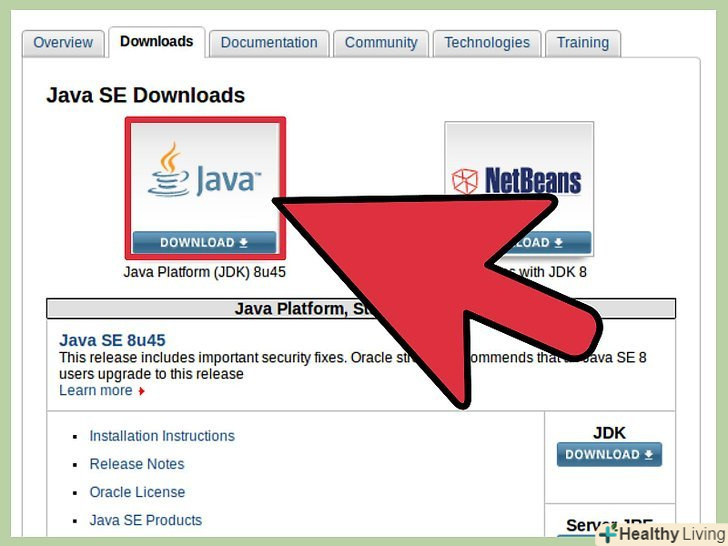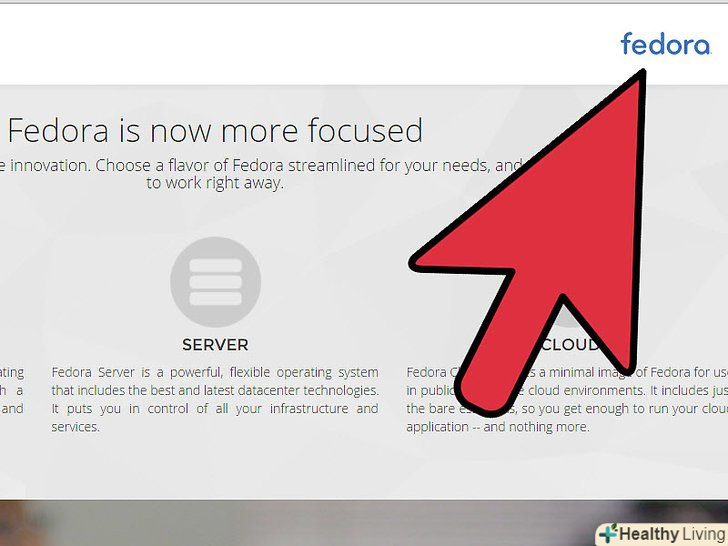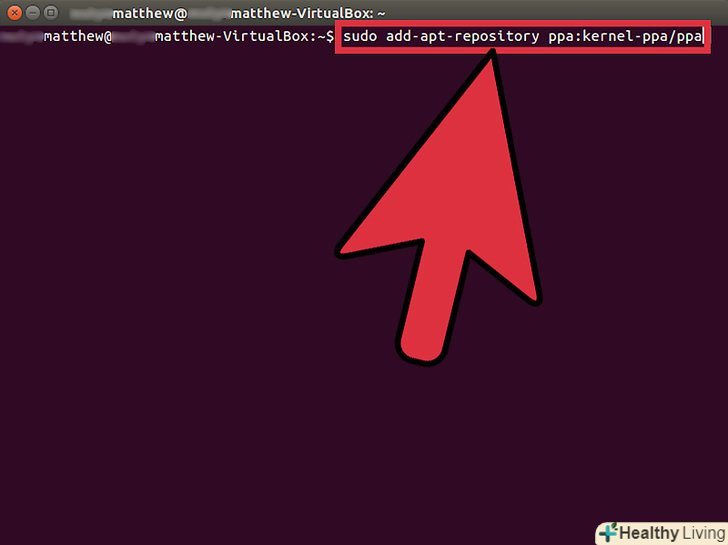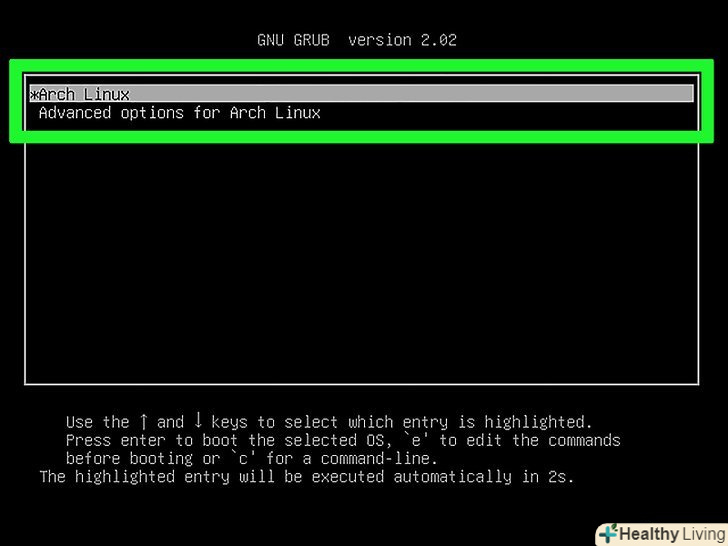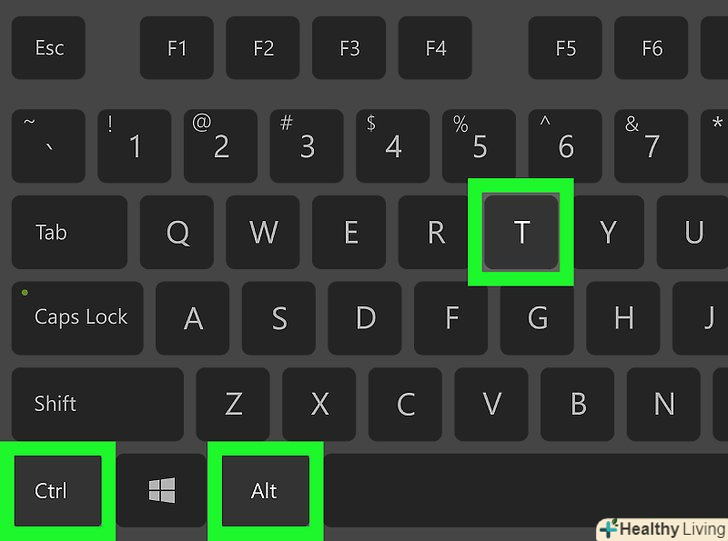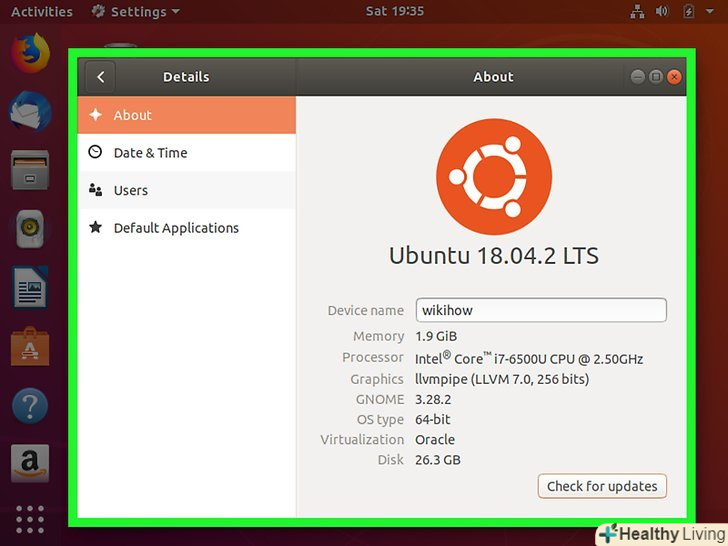Fedora є другим за популярністю дистрибутивом операційної системи Linux (після Ubuntu).[1] ця стаття розповість вам, як встановити Fedora з інсталяційного компакт-диска або флешки.
Кроки
 Скачайте інсталяційний образ з веб-сайтуFedoraproject. якщо ви є шанувальником KDE, відкрийте цей сайт.
Скачайте інсталяційний образ з веб-сайтуFedoraproject. якщо ви є шанувальником KDE, відкрийте цей сайт. Запишіть образ (ISO файл) на диск або флешку (диск записуйте на повільній швидкості).
Запишіть образ (ISO файл) на диск або флешку (диск записуйте на повільній швидкості). Змініть налаштування BIOS.Перезавантажте комп'ютер і під час його завантаження натисніть F2 або Delete (або іншу клавішу для входу в BIOS на вашому комп'ютері). В BIOS виставте флешку або оптичний привід першим завантажувальним пристроєм.
Змініть налаштування BIOS.Перезавантажте комп'ютер і під час його завантаження натисніть F2 або Delete (або іншу клавішу для входу в BIOS на вашому комп'ютері). В BIOS виставте флешку або оптичний привід першим завантажувальним пристроєм. Після завантаження з диска або флешки на екрані Виберіть "Live Drive" (в іншому випадку ви ризикуєте видалити всю інформацію з Вашого жорсткого диска).
Після завантаження з диска або флешки на екрані Виберіть "Live Drive" (в іншому випадку ви ризикуєте видалити всю інформацію з Вашого жорсткого диска). Дослідіть систему за допомогою файлового менеджера.перегляньте Програми, встановлені в ОС та програми, доступні в менеджері пакетів.
Дослідіть систему за допомогою файлового менеджера.перегляньте Програми, встановлені в ОС та програми, доступні в менеджері пакетів. Встановіть систему на жорсткий диск.для цього натисніть "Install to Hard drive".
Встановіть систему на жорсткий диск.для цього натисніть "Install to Hard drive". Натисніть "Next" і виберіть розкладку клавіатури.
Натисніть "Next" і виберіть розкладку клавіатури. Введіть ім'я комп'ютера.ви можете залишити його за замовчуванням, або ви можете ввести його. Потім натисніть "Next".
Введіть ім'я комп'ютера.ви можете залишити його за замовчуванням, або ви можете ввести його. Потім натисніть "Next". Виберіть часовий пояс.потім натисніть "Next".
Виберіть часовий пояс.потім натисніть "Next". Введіть пароль суперкористувача. виберіть пароль, який складно вгадати.
Введіть пароль суперкористувача. виберіть пароль, який складно вгадати. Виберіть режим установки.
Виберіть режим установки.- «Use all space». У цьому режимі жорсткий диск буде відформатований (всі ваші дані будуть стерті) і система буде встановлена на всьому жорсткому диску.
- «Use free space». Якщо на вашому жорсткому диску є нерозподілений (вільний) простір, то воно буде використано для установки Fedora.
- «Replace existing Linux System». У цьому режимі буде видалено інший дистрибутив Linux і замість нього буде встановлена Fedora.
- «Shrink current system». У цьому режимі можна зменшити будь-який розділ на жорсткому диску, щоб на простір, що звільнився встановити Fedora.
- «Create Custom Layout». У цьому режимі ви можете створювати і видаляти розділи вручну. (Тільки для досвідчених користувачів.)
 Виберіть режим установки, який підходить вам найбільше, і натисніть «Next».потім натисніть "write changes to disk".
Виберіть режим установки, який підходить вам найбільше, і натисніть «Next».потім натисніть "write changes to disk". Дочекайтеся завершення установки.вона займе близько 5-10 хвилин (залежно від вашого комп'ютера).
Дочекайтеся завершення установки.вона займе близько 5-10 хвилин (залежно від вашого комп'ютера). Перезавантажте комп'ютер.для цього витягніть інсталяційний диск або флешку і натисніть «System» - «Shut down».
Перезавантажте комп'ютер.для цього витягніть інсталяційний диск або флешку і натисніть «System» - «Shut down». Натисніть "Forward" і прочитайте і погодьтеся з умовами ліцензійної угоди.
Натисніть "Forward" і прочитайте і погодьтеся з умовами ліцензійної угоди. Натисніть "Forward". на екрані «Create user» введіть ім'я користувача та пароль.
Натисніть "Forward". на екрані «Create user» введіть ім'я користувача та пароль. Встановіть дату і час, а потім відкрийте вкладку "Network Time Protocol". Налаштуйте отримання точного часу через мережевий протокол часу (NTP), щоб не піклуватися про налаштування часу в подальшому. Для цього відзначте "Enable network time protocol «і натисніть»Forward".
Встановіть дату і час, а потім відкрийте вкладку "Network Time Protocol". Налаштуйте отримання точного часу через мережевий протокол часу (NTP), щоб не піклуватися про налаштування часу в подальшому. Для цього відзначте "Enable network time protocol «і натисніть»Forward". Необов'язково: надішліть детальну інформацію про ваше обладнання в Fedora Project, щоб допомогти у розробці програмного забезпечення відповідно до ваших апаратних вимог.
Необов'язково: надішліть детальну інформацію про ваше обладнання в Fedora Project, щоб допомогти у розробці програмного забезпечення відповідно до ваших апаратних вимог. Увійдіть, ввівши ім'я користувача та пароль.
Увійдіть, ввівши ім'я користувача та пароль.
Поради
- Якщо вам не подобається Fedora, відкрийте сайтhttp://www.distrowatch.com і перевірте інші доступні дистрибутиви Linux. Не лякайтеся великої кількості дистрибутивів. Серед них є дійсно відмінні системи з попередньо встановленими програмами і драйверами.
- Запишіть назви і моделі вашої відеокарти і карти бездротового Інтернету, так як не всі драйвери встановлюються в систему.[2]
Попередження
- Вимикання комп'ютера під час установки системи може негативно позначитися на її працездатності.
- У більшості дистрибутивів Linux ви можете завантажити та встановити власні драйвери (у деяких країнах такі драйвери захищені законом про авторські права).
- Спочатку завантажте тестову версію Fedora (з інсталяційного диска/флешки). Якщо тестова версія не працює, то, швидше за все, система не буде працювати на вашому комп'ютері.
- Примітка: тестова версія використовує драйвери з відкритим кодом. Тобто навіть якщо тестова версія працює правильно на вашому комп'ютері, ви можете зіткнутися з проблемою сумісності драйверів після установки Fedora на жорсткий диск. Ви можете використовувати драйвери з відкритим кодом, але деякі функції можуть бути недоступні (наприклад, 3D візуалізація може не працювати, якщо встановлено драйвер з відкритим кодом).
- Установка Fedora може призвести до видалення будь-якої іншої операційної системи, встановленої на вашому комп'ютері; тому створіть резервну копію всіх важливих даних.[3]
Джерела
- ↑ Http://distrowatch.com/index.php?dataspan=52
- ↑ Red Hat, Inc.,”Fedora Documentation Project ",Version 10.0.1, 2009-01-03. [Online].Available:http://docs.fedoraproject.org/install-guide/f10/en_US/. [Accessed: April 2, 2009].
- ↑ B. Ball, H. Duff, “Installing Fedora&#gt; Before You Begin the Installation”, InformIT, Jan 16, 2004. [Online]. Available:http://www.informit.com/articles/article.aspx?p=169466. [Accessed: April 2, 2009].